Se você excluiu acidentalmente um e-mail no Outlook, faz sentido que você queira recuperá-lo. Felizmente, muitas vezes é possível recuperar e-mails excluídos ou pastas excluídas no aplicativo Outlook Web ou desktop, com um pouco de trabalho.
Neste tutorial passo a passo, explicaremos como recuperar uma pasta excluída no Outlook.
Como recuperar um item ou pasta excluída no Outlook
Aqui estão algumas maneiras de recuperar itens e pastas excluídos no Microsoft Outlook.
A pasta de itens excluídos
O primeiro lugar para procurar seu item do Outlook é na pasta Itens excluídos.
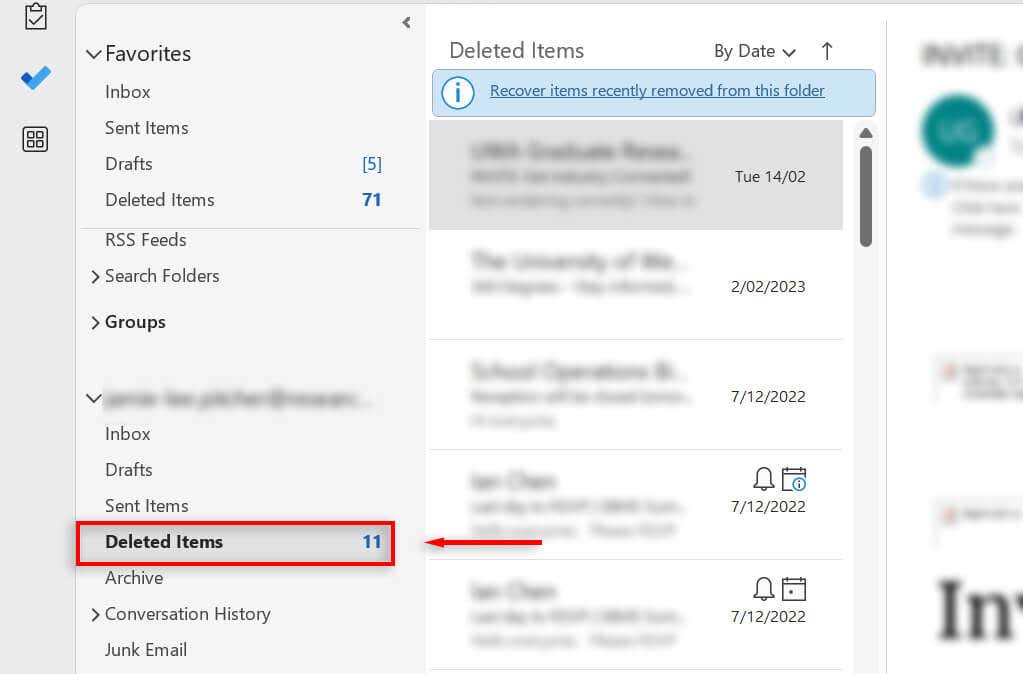
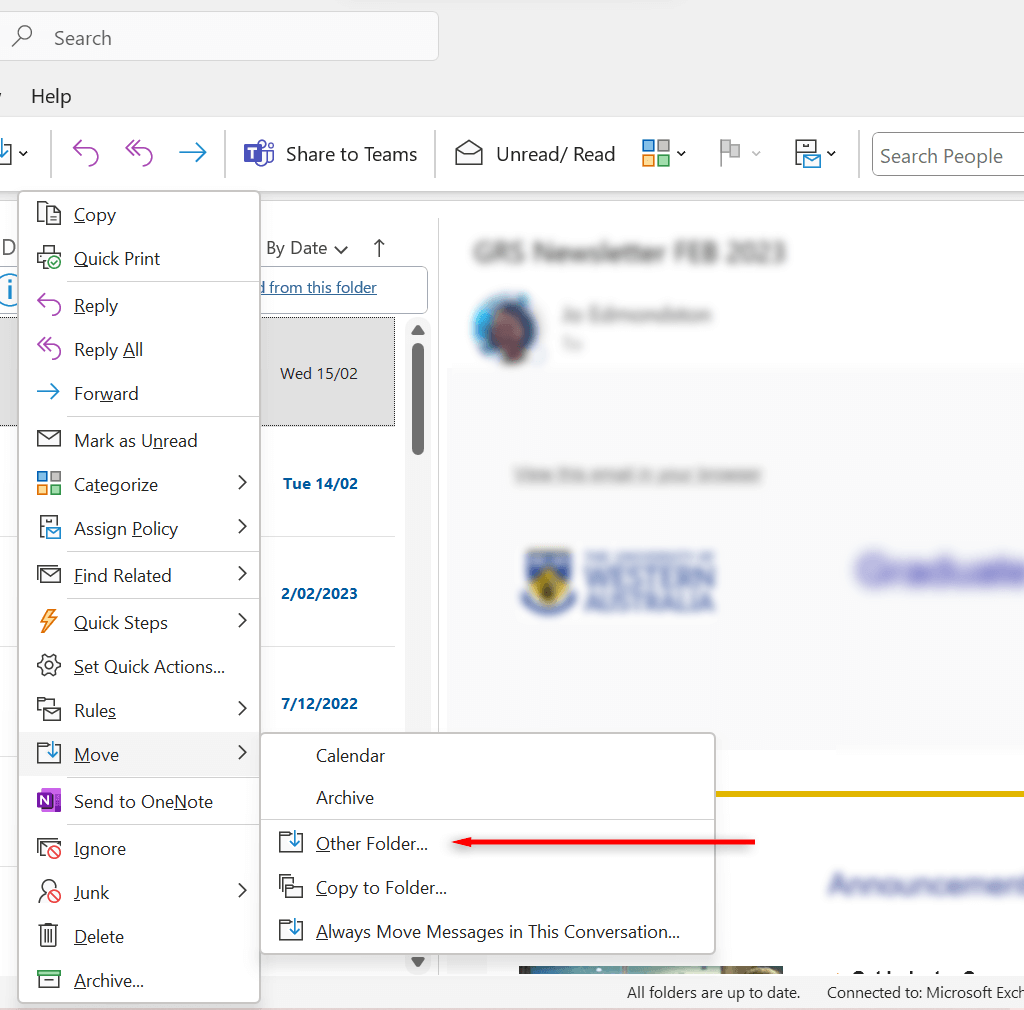
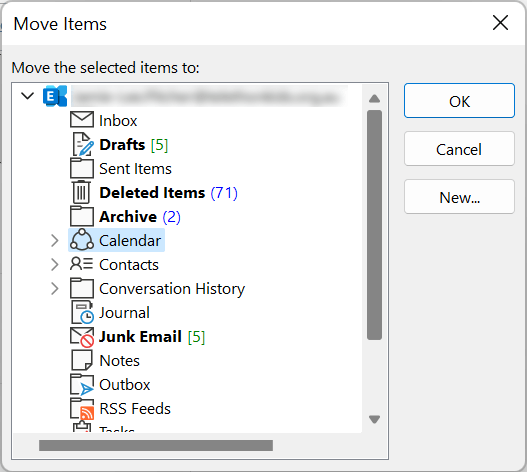
Se sua conta do Outlook não tiver uma pasta de itens excluídos, você precisará procurar na pasta Lixeira.
A pasta Lixeira
Dependendo da sua versão do Microsoft Outlook, você poderá ver uma pasta “Lixeira” em vez de uma pasta “Itens Excluídos”. Este é o segundo lugar para procurar seus itens excluídos.
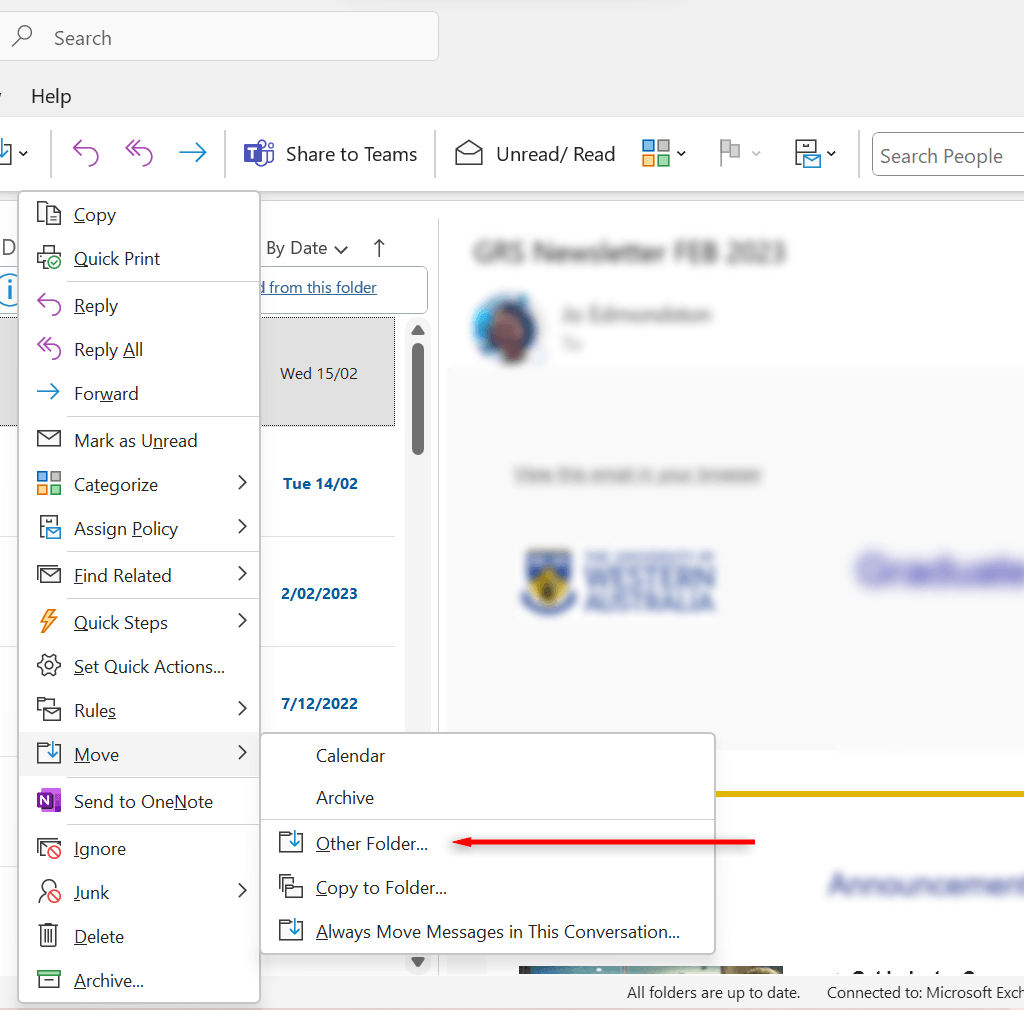
Observação:Infelizmente, se você excluiu o item da pasta Lixeira, não será possível recuperá-lo.
Como recuperar itens que não estão na pasta de itens excluídos
Se você não conseguir encontrar um item ou tiver excluído o item da pasta Itens Excluídos, o próximo lugar para procurar é a pasta Itens Recuperáveis.
>Esta é uma pasta oculta para onde os itens são movidos quando você exclui um item da pasta Itens Excluídos, esvazia a pasta Itens Excluídosou exclui permanentemente um item da pasta Itens Excluídos. outra pasta..
Se você não tiver uma pasta Itens Excluídos, mas vir a pasta Lixeira, sua conta não oferece suporte à recuperação de dados.
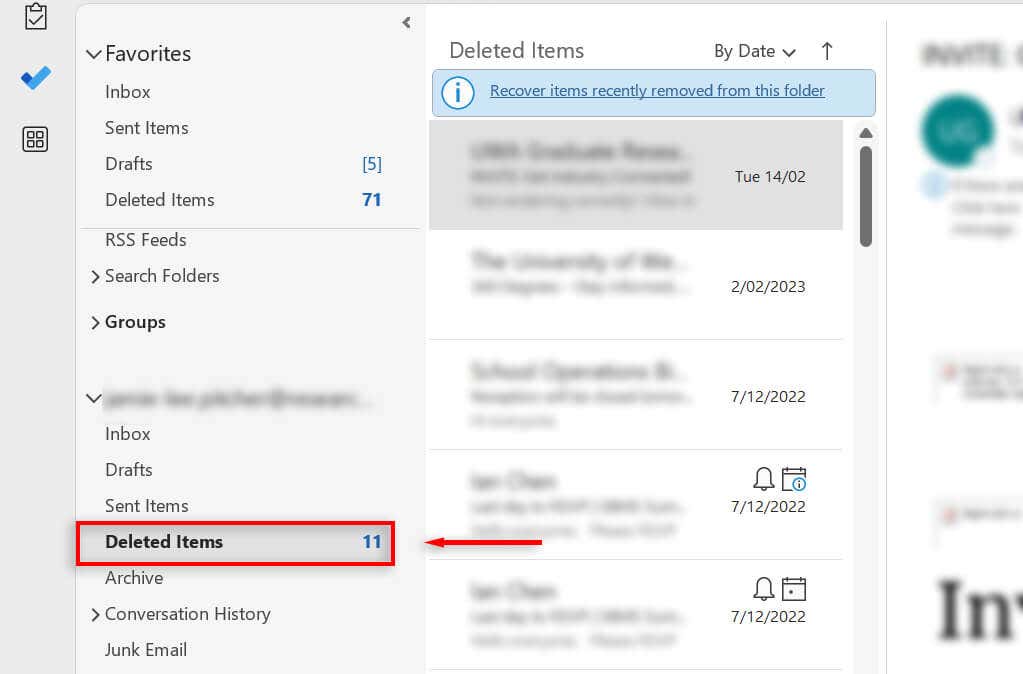

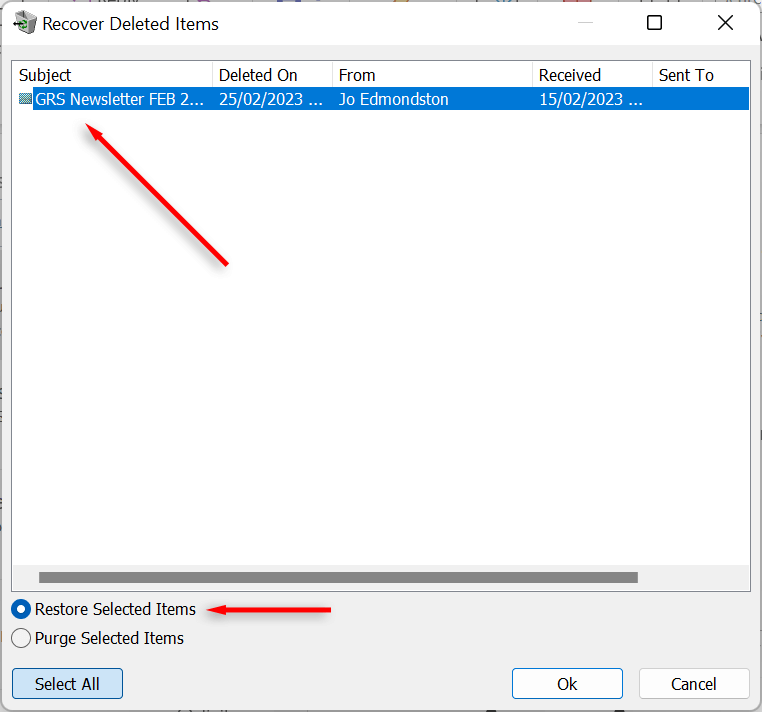
Observação:Você também pode ver uma opção chamada “Recuperar itens removidos recentemente desta pasta” ao entrar na pasta Itens excluídos. Se a opção acima não estiver disponível, verifique e selecione-a para tentar recuperar e-mails excluídos.
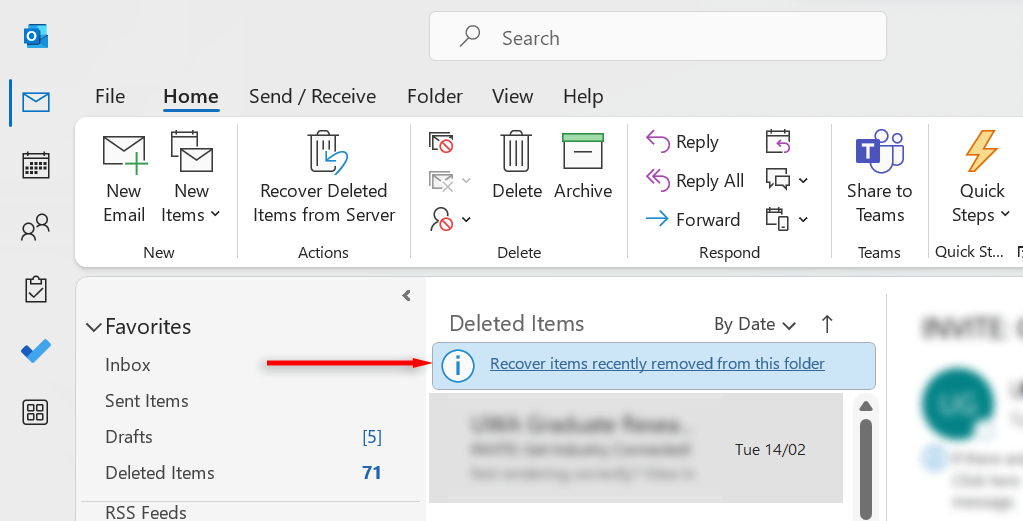
Usando software de recuperação de dados
Se estiver faltando uma pasta ou arquivo do Outlook devido a um arquivo PST do Outlook corrompido ou se nenhum dos outros métodos acima funcionou, você pode tentar usar um software de recuperação de dados (como Recuperação de arquivos do Windows ) para ajudar no processo de recuperação.
Observação:Lembre-se de que muitos serviços de recuperação de dados não funcionam conforme anunciados e podem ser fraudes. Use qualquer ferramenta de recuperação de dados com cuidado e evite dar seu dinheiro a golpistas.
No final do dia
Em última análise, não há garantias de que você conseguirá recuperar seus arquivos perdidos do Outlook. Se nenhuma das etapas acima funcionar, é provável que o arquivo seja excluído permanentemente. Esperançosamente, os métodos acima irão ajudá-lo a recuperar seus arquivos excluídos..
.